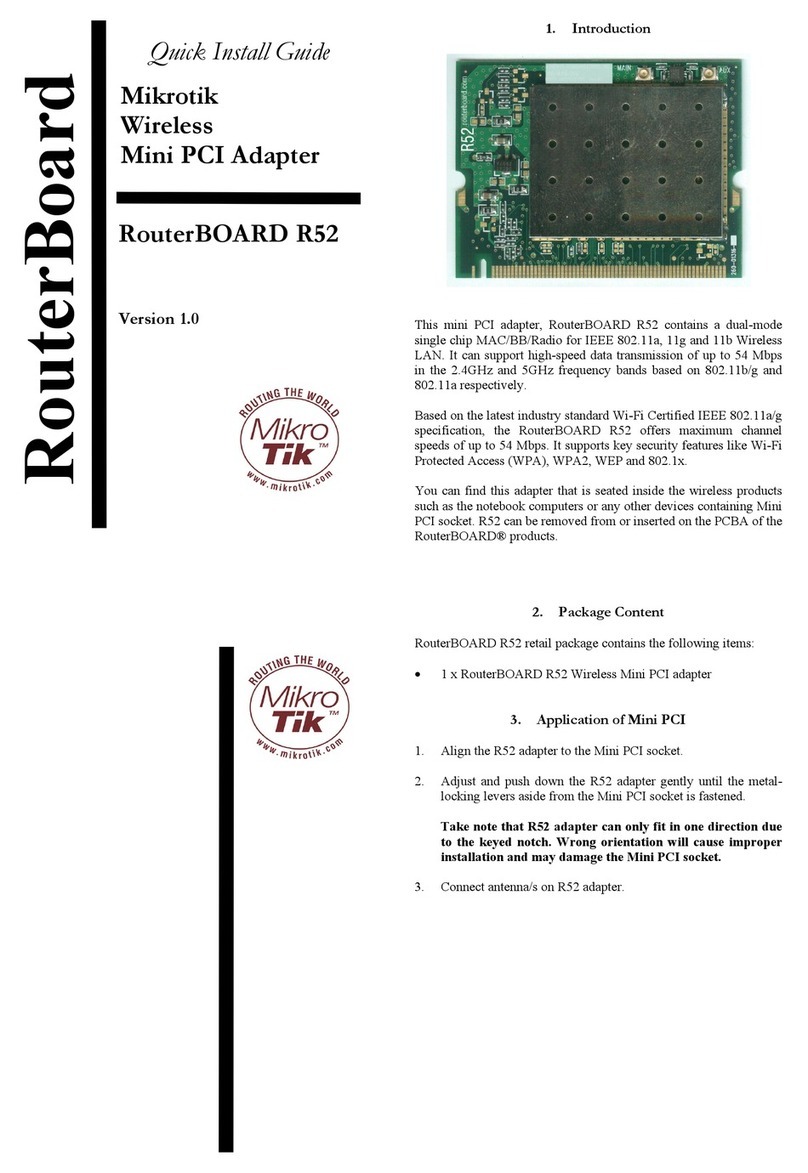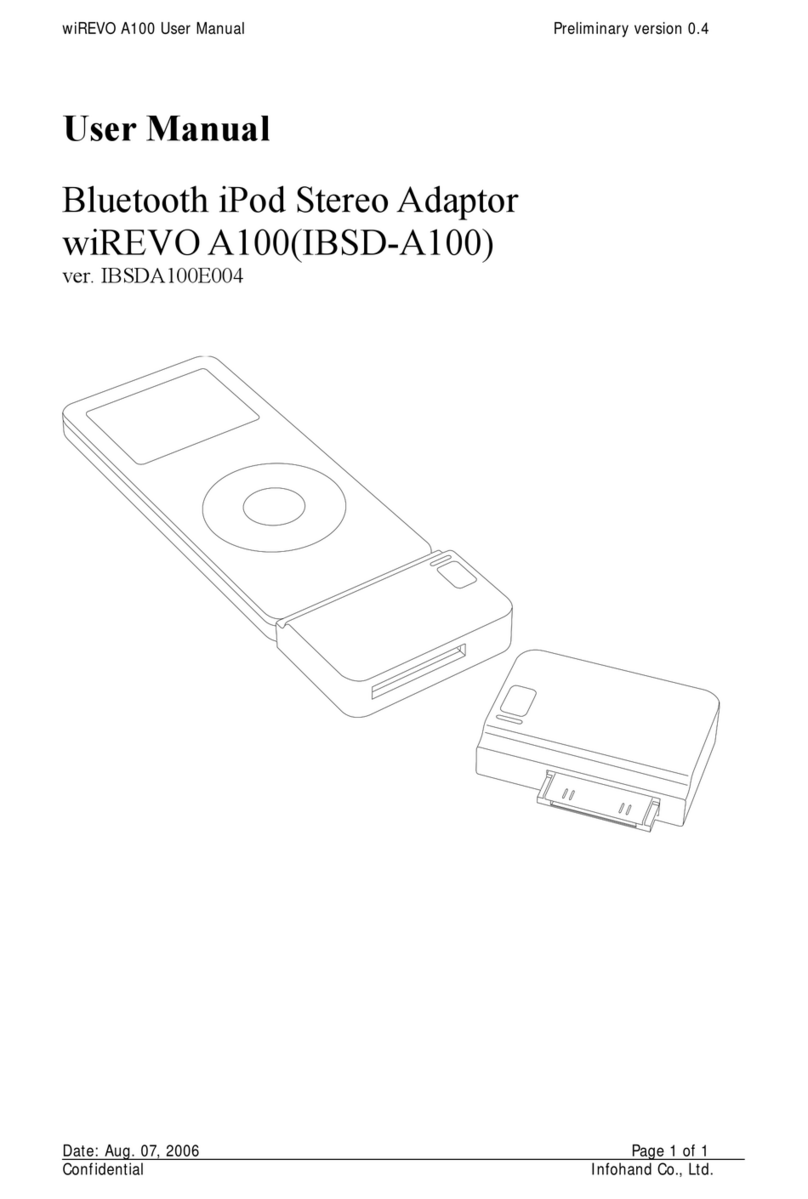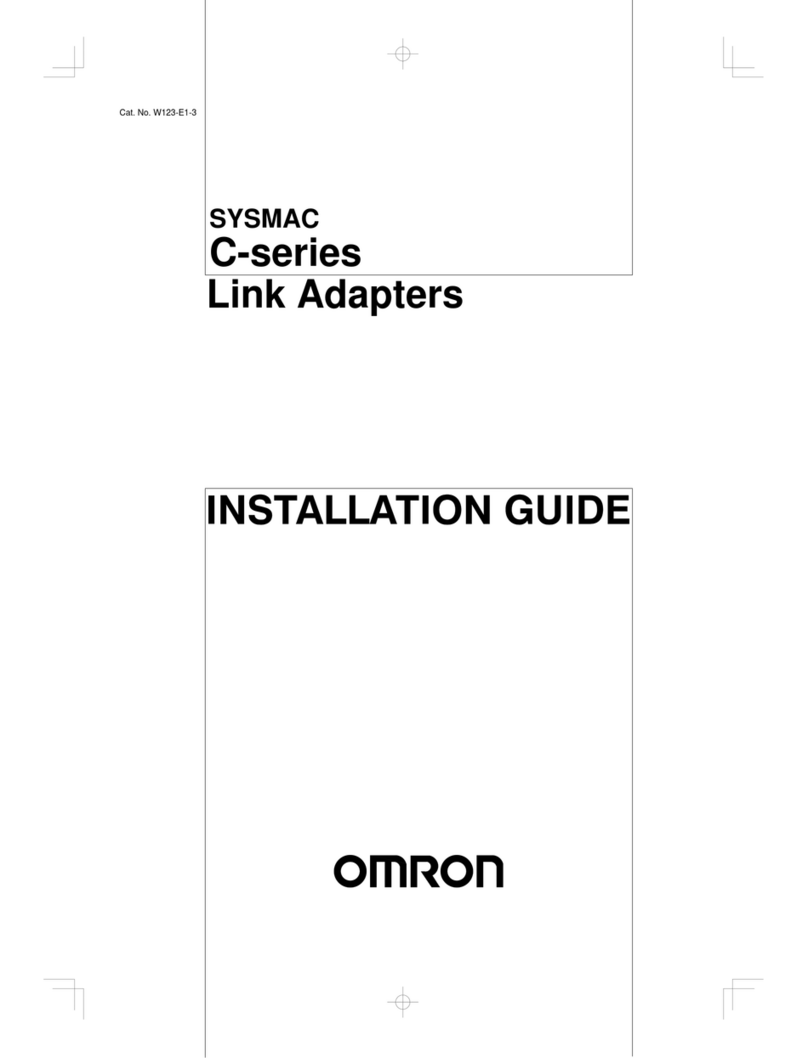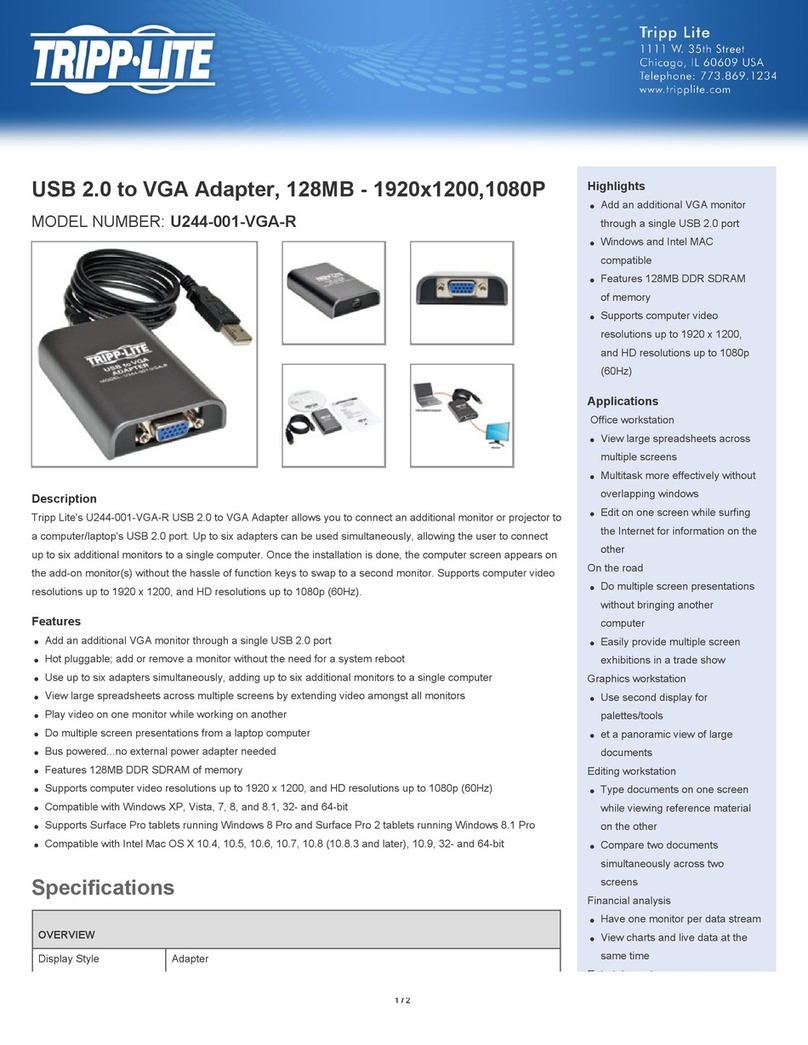Konftel Unite User manual

2
TABLE OF CONTENTS
SVENSKA 3-8
Beskrivning 3
Installera Konftel Unite Adapter............................3
Märk konferenstelefonen .........................................3
Använda med Konftel Unite 4
Installera appen ........................................................... 4
Parkoppling och anslutning..................................... 4
Funktioner i Konftel Unite 6
Kalender och dagens agenda...................................6
Guidat konferenssamtal.............................................6
Starta ett samtal manuellt........................................7
Under ett samtal...........................................................7
Inställningar.................................................................... 8
ENGLISH 9-14
Description 9
Installing Konftel Unite Adapter ............................9
Ax label to the conference phone.....................9
Using with Konftel Unite 10
Installing the app ........................................................10
Pairing and connecting............................................10
Features of Konftel Unite 12
Calendar and today's agenda.................................12
Guided conference call............................................12
Manually starting a call.............................................13
During a call..................................................................13
Settings...........................................................................14
DEUTSCH 15-20
Beschreibung 15
Konftel Unite Adapter installieren.......................15
Konferenztelefon kennzeichnen..........................15
Mit KonftelUnite verwenden 16
App installieren ...........................................................16
Pairing und anschluss................................................16
Funktionen von KonftelUnite 18
Kalender und tagesplan ...........................................18
Geführtes konferenzgespräch..............................18
Gespräche manuell starten....................................19
Während eines gesprächs.......................................19
Einstellungen...............................................................20
FRANÇAIS 21-26
Description 21
Installation de l’adaptateur Konftel Unite.........21
Pose de l’étiquette sur le téléphone
de conférence..............................................................21
Utilisation avec Konftel Unite 22
Installation de l’appli ................................................22
Appairage et connexion..........................................22
Fonctionnalités de Konftel Unite 24
Calendrier et agenda du jour................................24
Connexion guidée.....................................................24
Appel manuel ..............................................................25
Pendant un appel.......................................................25
Paramètres...................................................................26
ESPAÑOL 27-32
Descripción 27
Instalación de konftel unite adapter.................. 27
Pegar la etiqueta al equipo de
audioconferencia....................................................... 27
Utilización con Konftel Unite 28
Instalación de la aplicación ...................................28
Asociación y conexión.............................................28
Funciones de Konftel Unite 30
Calendario y agenda de hoy..................................30
Audioconferencia guiada.......................................30
Cómo iniciar una llamada manual ........................31
Durante una llamada .................................................31
Ajustes............................................................................32
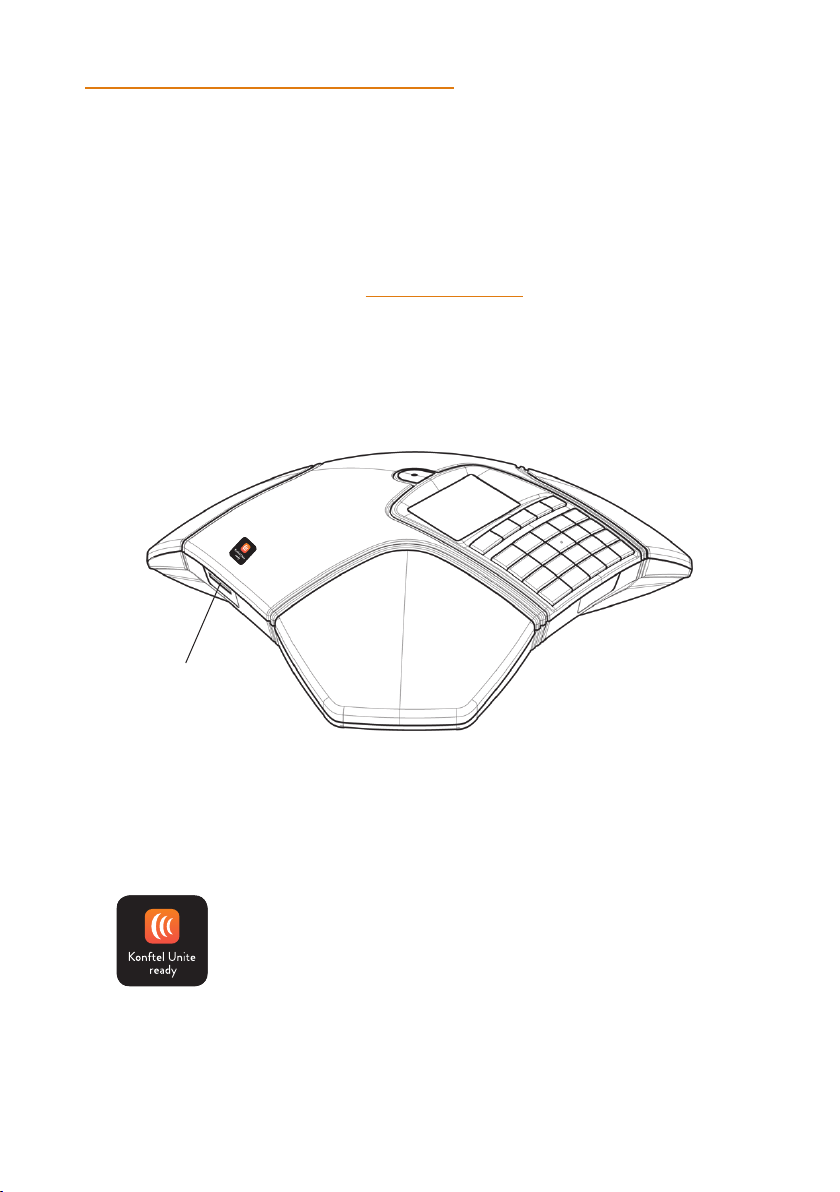
3
BESKRIVNING
Konftel Unite Adapter är ett tillbehör i form av ett SD-kort som ger dig möjligheten att
trådlöst kontrollera din konferenstelefon från din mobiltelefon eller surfplatta.
INSTALLERA KONFTEL UNITE ADAPTER
Innan installation, försäkra dig om att du har installerat den senaste mjukvaran
på din Konftel. Finns att hämta på konftel.com/support
Sätt in kortet i det uttag som finns på konferenstelefonens vänstra sida.
Texten SD-KORT INSATT visas i displayen
När enheten identifierat Konftel Unite Adaptern visas texten UNITE AKTIVERAD
och enheten är redo för anslutningar från din mobiltelefon eller surfplatta.
Konferenstelefonen återgår sedan till viloläget.
Uttag för
Konftel Unite
Adapter
SVENSKA
MÄRK KONFERENSTELEFONEN
Placera den medföljande etiketten på konferenstelefonens plasthölje för att
uppmärksamma för användaren att enheten är Konftel Unite-aktiverad.
Place this label
on your Konftel
Place this label
on your Konftel

4
ANVÄNDA MED KONFTEL UNITE
Konferenstelefonen kan enkelt kopplas ihop med en mobiltelefon eller surfplatta som har
appen Konftel Unite installerad. Konferenstelefonen och dina möten kan då kontrolleras
från appen istället för telefonens knappsats. Hela handhavandet blir mer personligt, direkt
och intuitivt när du håller användargränssnittet i din hand. Ring kontakter direkt från din
lokala adressbok, kontrollera ljudvolymen och sekretessfunktionen, som exempel.
Konferenstelefonen tillsammans med Konftel Unite tar One Touch Conferencing till
konferensrummet. Det räcker med en enda knapptryckning för att starta eller komma in
i telefonmötet som ligger förbokat i din kalenderinbjudan.
INSTALLERA APPEN
Konftel Unite finns att hämta gratis via App Store och Google Play. Ladda ner och
installera den på det sätt som är brukligt i appbutiken.
PARKOPPLING OCH ANSLUTNING
Första gången du ska använda konferenstelefonen med Konftel Unite i mobiltelefonen
behöver enheterna parkopplas enligt ansvisningar i appen. Därefter ansluts de enkelt
med ett klick efter att appen har öppnats i närheten av konferenstelefonen.
Gör så här:
Öppna Konftel Unite. Då kommer den konferenstelefon som är närmast att visas.
SVENSKA

5
ANVÄNDA MED KONFTEL UNITE
Det enhetsnamn som visas är det som står på skärmen på just den konferenstelefonen.
(Den texten kan ändras. Se handboken för din konferenstelefon.)
När du väljer den konferenstelefon du vill ansluta till kommer en parningskod att visas.
Skriv in koden via knappsatsen på konferenstelefonen och tryck OK, så startas parningen.
När den är slutförd visas symbolen för Unite-anslutning både i Konftel Unite och
konferenstelefonens display.
Konftel Unite och konferenstelefonen kommer fortsätta att vara ihopkopplade så länge
de är i närheten av varandra och används. Anslutning bryts efter 5 minuter av inaktivetet,
det vill säga att inget samtal är igång. Anslutningen når maximalt upp till ungefär 20 meter,
beroende på miljö. När avståndet blir för stort stängs anslutningen.
Nästa gång du kommer med Konftel Unite inom räckvidden för konferenstelefonen
uppmanas du att ansluta igen. Det görs då med en enda knapptryckning.
Du kan koppla från anslutningen manuellt både i konferenstelefonen och i appen.
Från konferenstelefon:
Välj: MENY > UNITE > KOPPLA FRÅN > bekräfta med OK.
Från Konftel Unite:
Klicka på symbolen för Unite-anslutning i övre vänstra hörnet på skärmen och välj att
koppla från den markerade enheten.
Upp till 100 mobiltelefoner eller surfplattor kan vara parkopplade med en konferens-
telefon. Men notera: Endast en användare i taget kan vara aktivt ansluten till konferens-
telefonen!
Antalet parkopplade mobilenheter visas under statusmenyn i konferenstelefonen.
Välj: MENY > UNITE > STATUS.
Parkopplingen kan tas bort från konferenstelefonen genom att välja.
Välj: MENY > UNITE > RADERA ENHET alternativt RADERA ALLA.
Symbol för
Unite-anslutning
SVENSKA

6
KALENDER OCH DAGENS AGENDA
I kalendervyn visas dagens agenda. Det är dina bokningar och mötesinbjudningar hämtade
direkt från de kalendrar du har valt ut (se Unite-inställningar). För varje aktivitet som
innehåller uppringningsinformation visas en telefonsymbol . När du klickar på ett sådant
förbokat konferenssamtal visas en översikt och en lista över andra mötesdeltagare.
Konftel Unite kan ansluta till distansmöten på olika sätt:
• genom en konferenstelefon med en Konftel Unite adapter
• genom mobiltelefonen
• genom en UC-klient eller webbtjänst.
Konftel Unite letar rätt på telefonnummer, pin-koder och möteslänkar i kalenderbokningen.
Om du väljer att ansluta till konferenssamtalet, tar Konftel Unite automatiskt hand om
uppringningen och identifieringen. Du behöver bara trycka på en enda knapp, det är
One Touch Conferencing.
Tänk på att formatet för konferensinbjudningen i den underliggande kalendern bör följa
E164-standarden för internationella telefonnummer. Det garanterar att Konftel Unite
tolkar informationen rätt, även om appen kan hantera de flesta avvikelserna på ett smart sätt.
Här är ett exempel på format som följer standarden: +46 (0)8 52207018, pin 123456#
GUIDAT KONFERENSSAMTAL
Några enkla steg hjälper dig att koppla upp konferensrummet till distansmötet, med stöd
av automatiseringen i Konftel Unite och endast en knapptryckning.
1. Du har en inbjudan till ett konferenssamtal i din kalender.
2. Strax innan mötet (5, 10 eller 15 minuter beroende på vald inställning), kommer en
mötesnotifiering till mobiltelefonen.
3. Direkt när du öppnar Konftel Unite kommer den att börja söka efter tillgängliga
konferenstelefoner och visa den som är närmast.
4. På plats i konferensrummet trycker du på knappen för att ansluta via den konferens-
telefon som är placerad där.
5. Telefonen ringer upp och anger möteskoden automatiskt.
FUNKTIONER I KONFTEL UNITE
SVENSKA
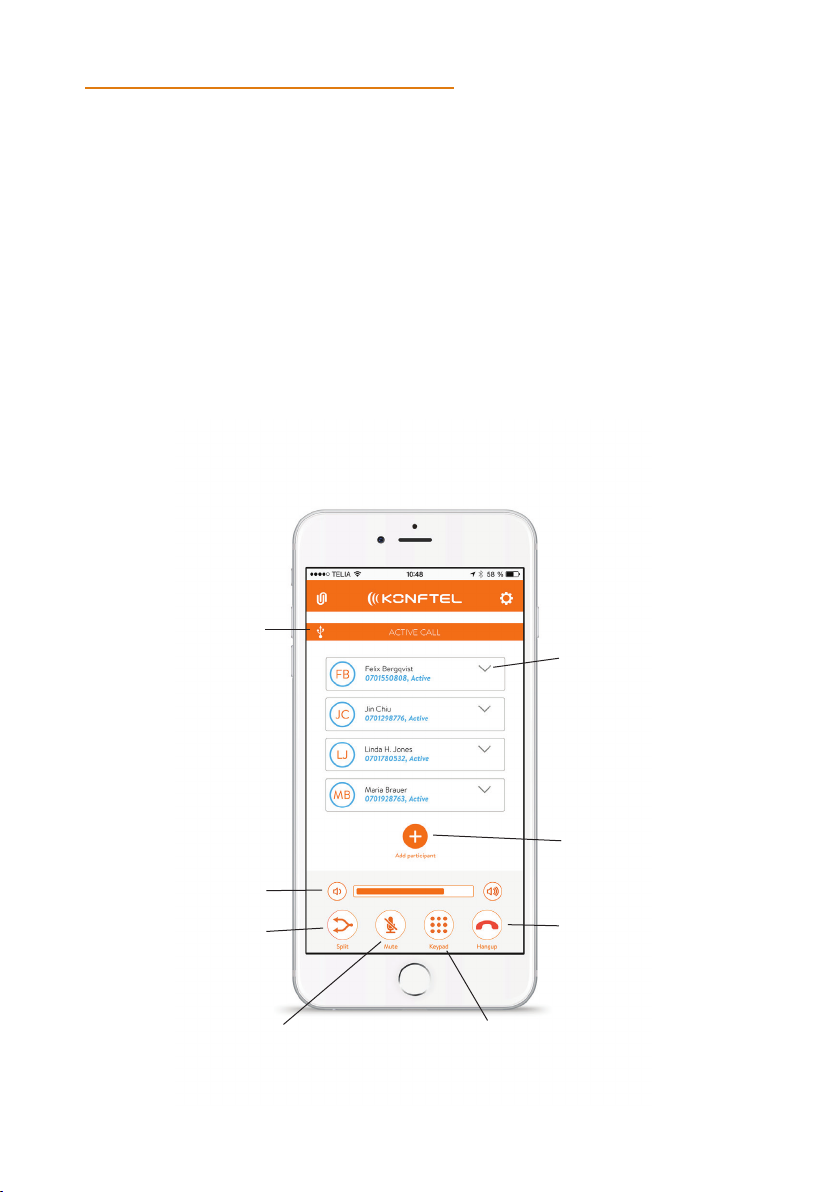
7
STARTA ETT SAMTAL MANUELLT
När Konftel Unite redan är ansluten till en konferenstelefon och du vill starta ett samtal
som inte finns förbokat i kalendern, gör så här:
• Välj ett nummer från din personliga, lokala adressbok.
• Välj ett nummer från dina utvalda favoriter.
• Välj ett nummer från samtalshistoriken.
• Slå ett nummer manuellt via knappsatsen.
Konferenstelefon kommer då att ringa upp det slagna numret.
UNDER ETT SAMTAL
Under ett samtal har du full kontroll över konferenstelefonen direkt från Konftel Unite-
appen. Du behöver inte sträcka dig fram för att nå knappsatsen på konferenstelefonen.
FUNKTIONER I KONFTEL UNITE
Justera volymen
Sätt mikrofonen i sekretessläge
Avsluta samtal
Parkera samtal
Lägg till mötesdeltagare
Skapa/dela konferens
Mata in tonval (DTMF)
USB-samtal är aktivt
SVENSKA
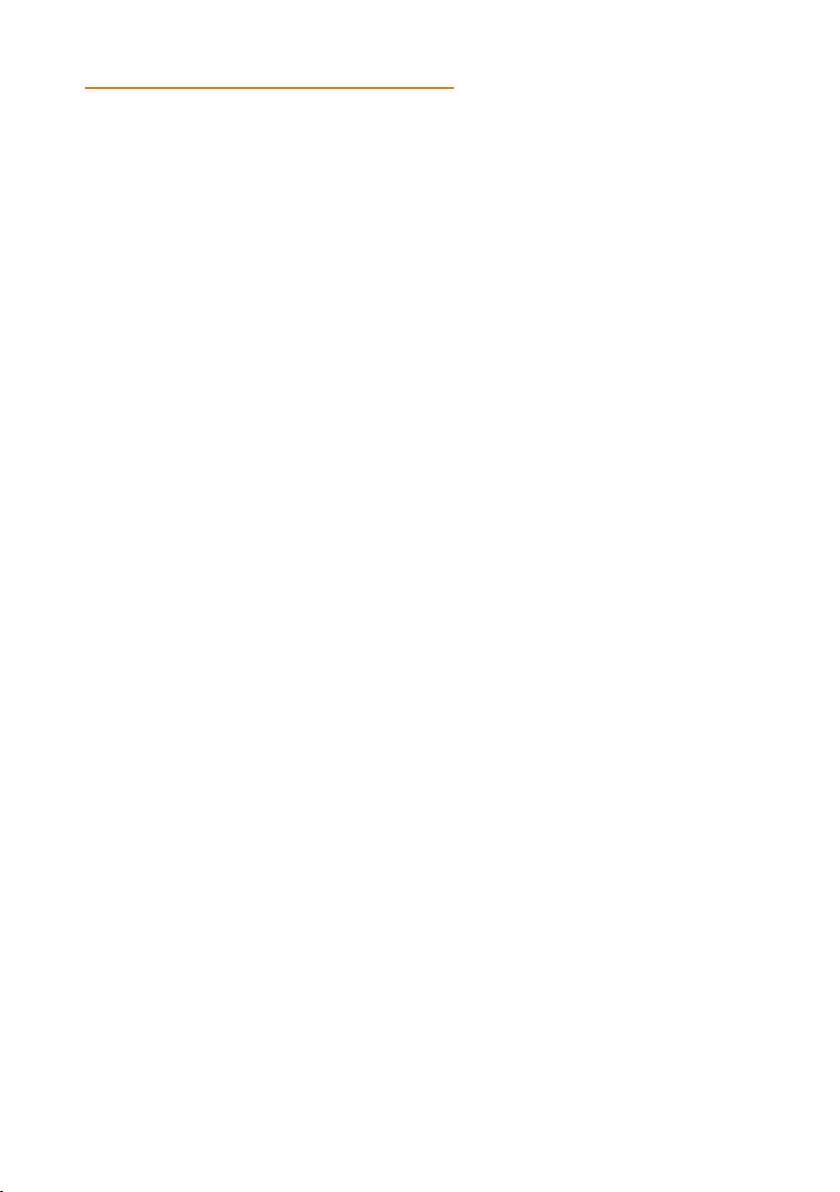
8
INSTÄLLNINGAR
Klicka på kugghjulet i övre högra hörnet för att komma in i Konftel Unites inställnings-
meny. Här är några av funktionerna som det är bra att känna till.
Anslutning till konferenstelefonen:
Här kan du slå av och på appens automatiska sökning efter konferenstelefoner. För den
som vill använda Konftel Unite för One Touch Conferencing via mobilabonnemanget,
utan konferenstelefon, rekommenderas att sökningen slås av.
Moderatorkod:
Om du brukar vara värd för konferenssamtal över en bryggtjänst, lägg då in din moderator-
kod här tillsammans med den gästkod du skickar ut så sköter Konftel Unite resten.
Mötesnotifiering:
Ange om du vill bli notifierad och i så fall hur lång tid innan mötet, 5, 10 eller 15 minuter.
Kalendrar att visa:
Samtliga kalendrar som finns i mobiltelefonen visas i en lista. Bocka för de kalendrar
du vill att Konftel Unite ska hämta information ifrån.
Handledning:
Första gången appen öppnas presenteras en snabbgenomgång av dess funktioner.
Här kan du starta genomgången på nytt efter behov.
FUNKTIONER I KONFTEL UNITE
SVENSKA

9
DESCRIPTION
The Konftel Unite Adapter accessory is an SD card that allows you to wirelessly control
your conference phone from your mobile phone or tablet.
INSTALLING KONFTEL UNITE ADAPTER
Before installation, make sure you have the latest software version installed on your
Konftel. This can be downloaded from konftel.com/support
Insert the card in the port on the left-hand side of the conference phone.
SD CARD INSERTED is displayed
When the device has identified the Konftel Unite Adapter, UNITE ENABLED is displayed.
The device is now ready for connections from your mobile phone or tablet.
The conference phone then returns to stand-by mode.
Port for
Konftel Unite
Adapter
ENGLISH
AFFIX LABEL TO THE CONFERENCE PHONE
Ax the enclosed label to the conference phone's plastic casing so that users
know the device is Konftel Unite enabled.
Place this label
on your Konftel
Place this label
on your Konftel
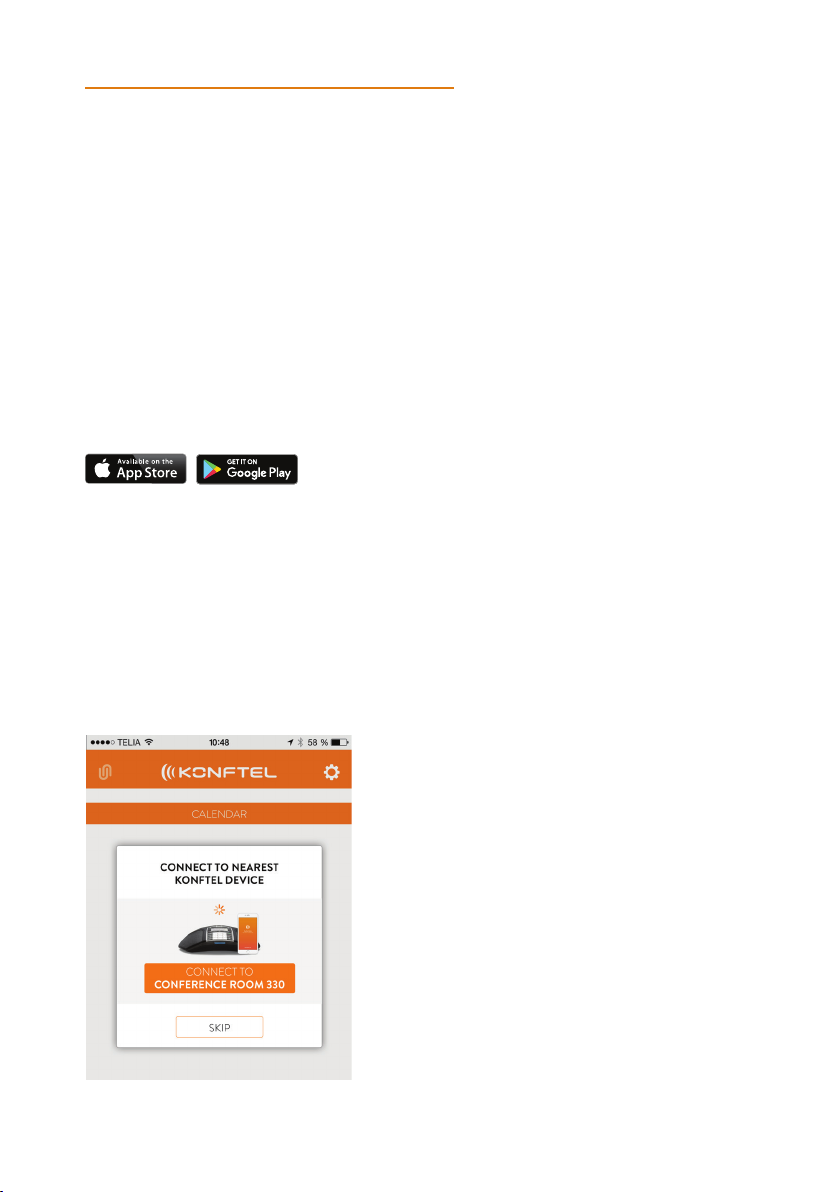
10
USING WITH KONFTEL UNITE
It is simple to connect the conference phone to a mobile phone or tablet on which the
Konftel Unite app is installed. The conference phone and your meetings can then be
managed from the app instead of the phone's keypad. It's much more personal, direct and
intuitive when you're holding the user interface in your hand. Call contacts straight from
your local address book, adjust the volume and mute levels, and so on.
The conference phone and Konftel Unite together bring One Touch Conferencing into
the conference room. A single touch is all it takes to start or join a phone meeting that's
scheduled in your calendar.
INSTALLING THE APP
Konftel Unite is free to download from the App Store and Google Play. Download and
install it from the store like any other app.
PAIRING AND CONNECTING
The first time you use the conference phone with Konftel Unite in your mobile phone,
the devices have to be paired as instructed in the app. They then connect with one click
after the app has been opened near the conference phone.
What to do:
Open Konftel Unite. The nearest conference phone will then be displayed.
ENGLISH
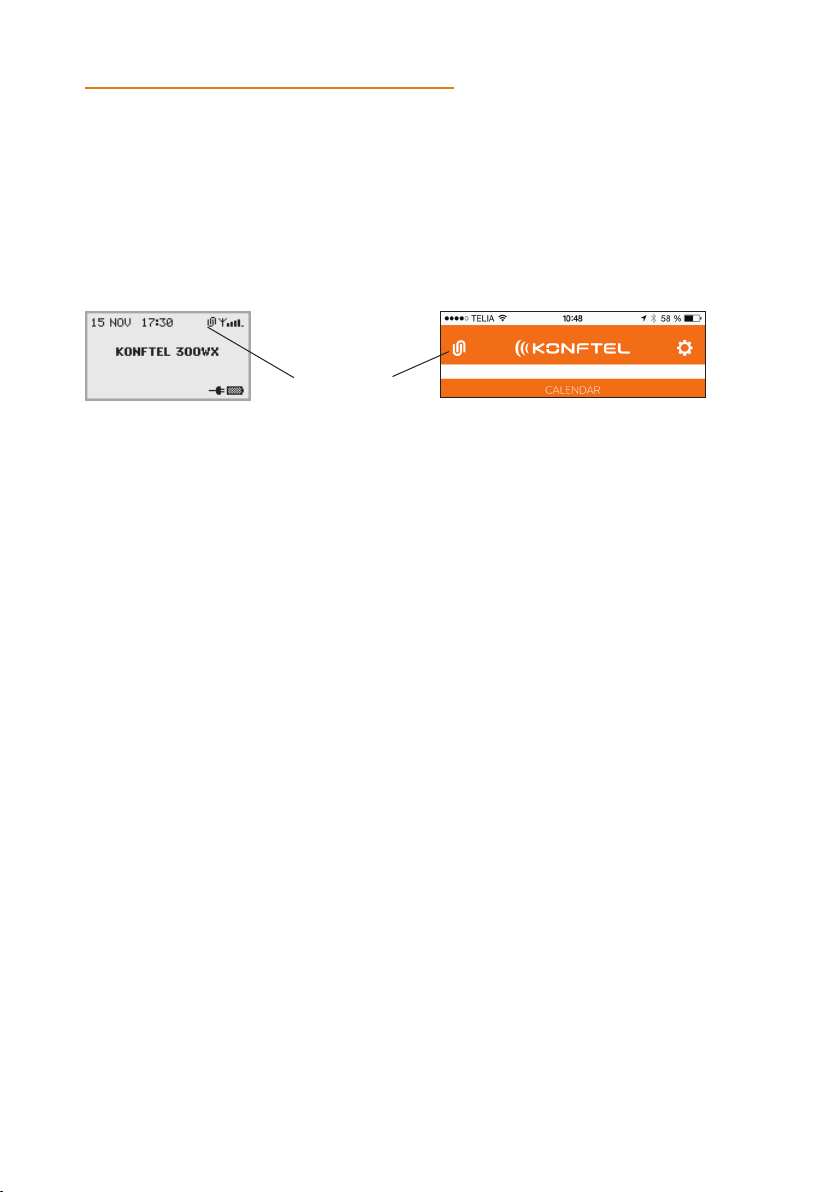
11
USING WITH KONFTEL UNITE
The device name displayed is the name shown on the screen of that conference phone.
(This text can be altered. Please refer to the manual for your conference phone.)
When you select the conference phone that you want to connect, a pairing code will be
displayed. Enter the code via the keypad on the conference phone and press OK.
Pairing will then start. When the devices are paired, the Unite connection symbol will be
displayed in Konftel Unite and on the conference phone's display screen.
Konftel Unite and the conference phone will remain paired while they are close to one
another and are being used. A connection breaks after 5 minutes of inactivity, i.e. when
no call is being held. The connection range is up to 20 metres, approximately, depending
on the setting. The connection breaks if this range is exceeded.
You will be asked to reconnect when Konftel Unite next comes within range of the
conference phone. One touch is all it takes to reconnect.
You can disconnect manually via the conference phone and the app.
From conference phone:
Select: MENU > UNITE > DISCONNECT > confirm with OK.
From Konftel Unite:
Click on the Unite connection symbol in the upper left-hand corner of the screen and
select disconnect from the highlighted device.
Up to 100 mobile phones or tablets can be paired with a conference phone. Note
however: Only one user at a time can be actively connected to the conference phone!
The number of paired mobile devices is displayed under the status menu in the
conference phone.
Select: MENY > UNITE > STATUS.
The pairing can be deleted from the conference phone by selecting.
Select: MENU > UNITE > ERASE DEVICE or ERASE ALL.
Symbol for Unite connection
ENGLISH

12
CALENDAR AND TODAY'S AGENDA
Today's agenda is displayed in the calendar view. Your bookings and meetings are down-
loaded from your selected calendars and are displayed here (see Unite settings). A phone
symbol is displayed for each activity that contains call information . An overview and a
list of other meeting participants are displayed when you click on one of the scheduled
conference calls. Konftel Unite can connect to remote meetings in dierent ways:
• via a conference phone with a Konftel Unite adapter
• via a mobile phone
• via a UC client or web service.
Konftel Unite finds the phone numbers, PIN codes and meeting links in the calendar
booking. If you decide to connect to the conference call, Konftel Unite automatically
does the dialling and identification. You simply tap on one key - that's why it's called
One Touch Conferencing.
Remember that the conference invitation format in the underlying calendar should
comply with the E164 international phone number standard. This guarantees that
Konftel Unite interprets the information correctly, even if the app is able to manage
most non-compliance issues in a smart way.
This is an example of a format that complies with the standard: +46 (0)8 52207018,
pin 123456#
GUIDED CONFERENCE CALL
A few simple steps help you connect your conference room to the remote meeting,
using Konftel Unite's automation support and just one touch of the button.
1. You have an invitation to a conference call in your calendar.
2. Shortly before the meeting (5, 10 or 15 minutes depending on your selected setting),
a notification is sent to your mobile phone.
3. As soon as you open Konftel Unite, it will start to search for available conference
phones and will display the one that is nearest.
4. In the conference room, you tap on the key to connect to the meeting via the
conference phone there.
5. The phone dials the number and automatically enters the code for the meeting.
FEATURES OF KONFTEL UNITE
ENGLISH

13
FEATURES OF KONFTEL UNITE
ENGLISH
MANUALLY STARTING A CALL
To start a call that is not scheduled in the calendar when Konftel Unite is already
connected to a conference phone:
• Select a number from your personal, local address book.
• Select a number from your selected favourites.
• Select a number from your call history.
• Dial a number manually using the keypad.
The conference phone will then dial that number.
DURING A CALL
The Konftel Unite app gives you complete, direct control of the conference phone
during a call. You don't need to reach over to the keypad on the conference phone.
Adjust the volume
Mute microphone
Ending calls
Hold call
Add participant
Create/split conference
Enter tone choice (DTMF)
USB call is active
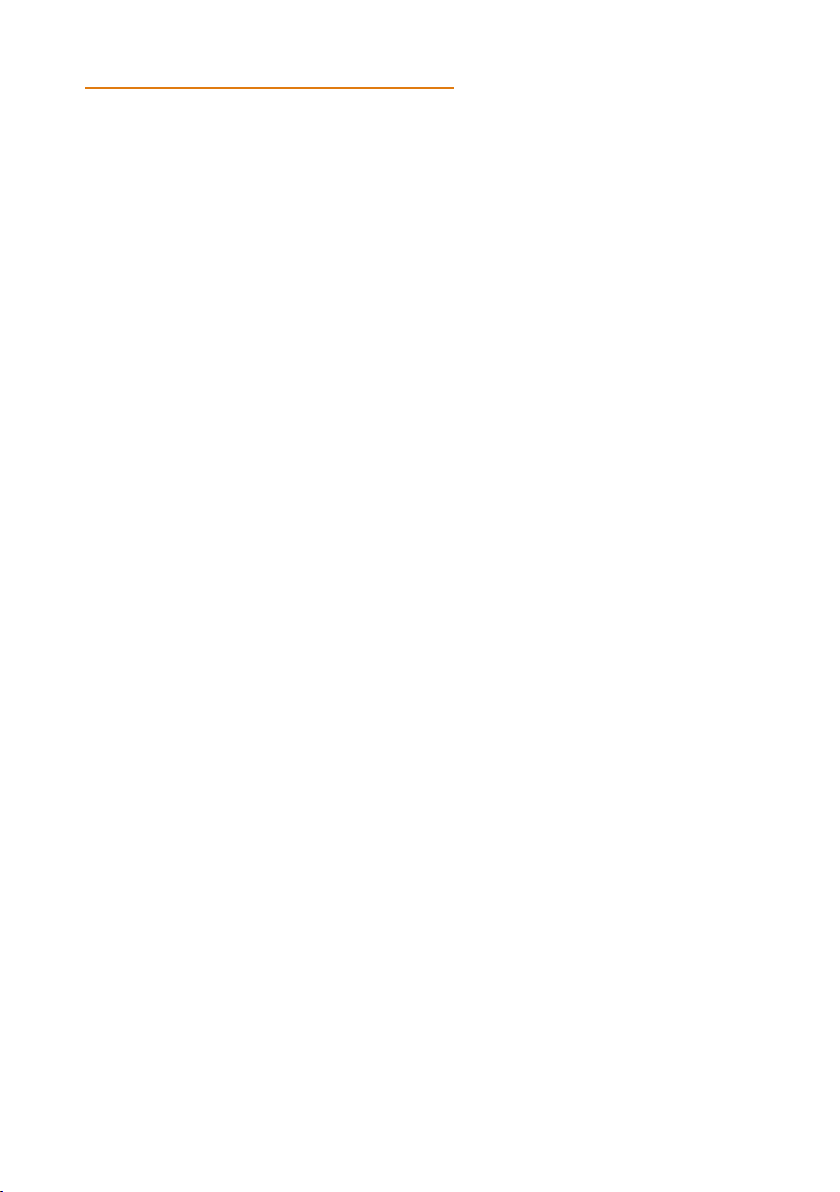
14
SETTINGS
Click on the cogwheel in the upper right-hand corner to open Konftel Unite's settings
menu. Here are some of the features worth getting to know.
Connection to the conference phone:
This is where you turn the app's automatic search for conference phones on and o.
We recommend turning the search feature o if Konftel Unite is used for One Touch
Conferencing on a mobile phone contract without a conference phone.
Moderator code:
If you usually host conference calls over a bridge service, enter your moderator code
here along with the guest code you send out, and then leave the rest to Konftel Unite.
Meeting notification:
If you want a reminder, you can set how many minutes (5, 10 or 15) before the meeting
you are to be notified.
Calendars to show:
All calendars in the mobile phone are showed as a list. Tick the calendars from which
you want Konftel Unite to retrieve information.
Guide:
A quick guide of the app's features is presented the first time it is opened. You can start
this guide again here if you need to.
FEATURES OF KONFTEL UNITE
ENGLISH

15
BESCHREIBUNG
Der Konftel Unite Adapter ist ein Zubehör im Form einer SD-Karte, mit dem Sie Ihr
Konferenztelefon schnurlos von Ihrem Mobiltelefon oder Tablet aus bedienen können.
KONFTEL UNITE ADAPTER INSTALLIEREN
Stellen Sie vor der Installation sicher, ob auf Ihrem Konftel die aktuelle Software
installiert ist. Diese gibt es als Download auf konftel.com/support
Setzen Sie die Karte in den Schacht auf der linken Seite des Konferenztelefons ein.
Auf dem Display wird der Text SD-KARTE EINGESETZT angezeigt.
Nachdem das Gerät den Konftel Unite Adapter identifiziert hat, erscheint der Text UNITE
AKTIVIERT und das Gerät kann mit dem Mobiltelefon oder Tablet verbunden werden.
Anschließend kehrt das Konferenztelefon in den Bereitschaftsmodus zurück.
Schacht für
den Konftel
Unite Adapter
DEUTSCH
KONFERENZTELEFON KENNZEICHNEN
Platzieren Sie das beiliegende Etikett auf dem Kunststogehäuse des
Konferenztelefons, um den Anwender darüber zu informieren, dass das Gerät
für KonftelUnite aktiviert ist.
Place this label
on your Konftel
Place this label
on your Konftel

16
DEUTSCH
MIT KONFTELUNITE VERWENDEN
Das Konferenztelefon kann einfach mit einem Mobiltelefon oder einem Tablet verbunden
werden, auf dem die App Konftel Unite installiert ist. Auf diese Weise haben Sie die
Möglichkeit, das Konferenztelefon und Ihre Konferenzen über die App anstatt über den
Tastenblock des Telefons zu verwalten. Die gesamte Handhabung wird persönlicher,
direkter und intuitiver, wenn Sie die Anwenderschnittstelle in Ihrer Hand halten. Rufen
Sie Kontakte direkt von Ihrem lokalen Adressbuch an, regeln Sie die Lautstärke und die
Stummschaltung u.v.m.
Zusammen mit Konftel Unite bringt das Konferenztelefon das One Touch Conferencing
in den Konferenzraum. Ein einziger Tastendruck genügt, um eine im Kalender gebuchte
Telefonkonferenz zu starten oder an dieser teilzunehmen.
APP INSTALLIEREN
Konftel Unite kann kostenlos über den App Store und Google Play heruntergeladen
werden. Downloaden und installieren Sie die App gemäß den Anleitungen der jeweiligen
Download-Plattform.
PAIRING UND ANSCHLUSS
Wenn Sie das Konferenztelefon erstmalig mit Konftel Unite auf Ihrem Mobiltelefon
verwenden, müssen die Geräte nach Anleitung in der App gepairt werden. Danach
werden sie durch einen einfachen Klick verbunden, nachdem die App in der Nähe des
Konferenztelefons geönet wurde.
Vorgehensweise:
Önen Sie Konftel Unite. Das nächstgelegene Konferenztelefon wird angezeigt.

17
DEUTSCH
MIT KONFTELUNITE VERWENDEN
Der angezeigte Gerätename ist der Name, der auf dem Display des betreenden
Konferenztelefons steht. (Sie können den Text ändern. Informationen hierzu finden Sie
im Handbuch zum Konferenztelefon.)
Wenn Sie das Konferenztelefon auswählen, zu dem Sie eine Verbindung herstellen wollen,
wird ein Pairingcode angezeigt. Geben Sie den Code über den Tastenblock des
Konferenztelefons ein und drücken Sie OK, um das Pairing zu starten. Sobald der Vorgang
abgeschlossen ist, wird das Symbol für den Unite-Anschluss in KonftelUnite und am
Konferenztelefon angezeigt.
KonftelUnite und das Konferenztelefon bleiben solange miteinander verbunden, wie sie
sich in der Nähe befinden und verwendet werden. Nach 5-minütiger Inaktivität, also nach
5Minuten ohne Gespräch, wird die Verbindung getrennt. Die Reichweite der Verbindung
beträgt je nach Umgebungsbedingungen bis zu ca. 20m. Bei größeren Abständen wird
die Verbindung getrennt.
Wenn Sie das nächste Mal mit KonftelUnite wieder in Reichweite des Konferenztelefons
kommen, werden Sie aufgefordert, die Verbindung wieder herzustellen. Dies erfolgt
einfach per Tastendruck.
Sie können die Verbindung sowohl über das Konferenztelefon als auch über die App
manuell trennen.
Über das Konferenztelefon:
Wählen Sie: MENÜ > UNITE > TRENNEN > und bestätigen Sie mit OK.
Über KonftelUnite:
Klicken Sie auf das Symbole für die UNITE-Verbindung in der oberen linken Ecke des
Displays und trennen Sie das markierte Gerät.
Es können bis zu 100Mobiltelefone oder Tablets mit einem Konferenztelefon gepairt
werden. Hinweis: Es kann immer nur jeweils ein Anwender an das Konferenztelefon
angeschlossen sein!
Die Anzahl der gepairten mobilen Geräte wird im Statusmenü des Konferenztelefons
angezeigt.
Wählen Sie: MENÜ > UNITE > STATUS.
Das Pairing kann über das Konferenztelefon aufgehoben werden.
Wählen Sie: MENÜ > UNITE > GERÄT LÖSCHEN oder ALLE LÖSCHEN.
Symbol für Unite-Anschluss

18
DEUTSCH
KALENDER UND TAGESPLAN
In der Kalenderansicht wird die Agenda für den jeweiligen Tag angezeigt. Dabei handelt
es sich um Ihre Buchungen und Konferenzeinladungen, die direkt aus den von Ihnen
gewählten Kalendern abgerufen werden (siehe Unite-Einstellungen). Für jede Aktivität
mit Anrufinformationen wird ein Telefonsymbol angezeigt. Wenn Sie auf ein solches
gebuchtes Konferenzgespräch klicken, werden eine Übersicht und eine Liste mit den
anderen Konferenzteilnehmern angezeigt. KonftelUnite kann sich auf unterschiedliche
Weise mit Fernmeetings verbinden:
• über ein Konferenztelefon mit einem KonftelUnite Adapter
• über das Mobiltelefon
• über einen UC-Client oder Webdienst.
KonftelUnite sucht die korrekten Telefonnummern, Pin-Codes und Konferenzlinks im
Kalendereintrag. Wenn Sie eine Verbindung zum Konferenzgespräch herstellen möchten,
übernimmt KonftelUnite automatisch das Anrufen und die Identifizierung. Sie müssen nur
auf eine einzige Taste drücken – wir nennen dieses Prinzip One Touch Conferencing.
Beachten Sie dabei, dass das Format für die Konferenzeinladung im zugrundeliegenden
Kalender dem E164-Standard für internationale Telefonnummern entsprechen muss.
So stellen Sie sicher, dass KonftelUnite die Information korrekt interpretiert, auch wenn
die App intelligent genug ist, um die meisten Abweichungen zu erkennen.
Dieses Beispiel zeigt ein Format, das dem Standard entspricht: +49 (0)172 52207018,
Pin 123456
GEFÜHRTES KONFERENZGESPRÄCH
Mit der Automatisierungsfunktion von Konftel Unite und einem einzigen Tastendruck
können Sie in wenigen einfachen Schritten den Konferenzraum mit dem Fernmeeting
verbinden.
1. Sie haben eine Einladung zu einem Konferenzgespräch in Ihrem Kalender.
2. Kurz vor der Konferenz (je nach Einstellung 5, 10 oder 15Minuten) erhalten Sie eine
Konferenzbenachrichtigung auf Ihrem Mobiltelefon.
3. Unmittelbar nach dem Önen von KonftelUnite sucht die App nach verfügbaren
Konferenztelefonen und zeigt das nächstgelegene Gerät an.
4. Im Konferenzraum drücken Sie auf die Taste, um die Verbindung über das dort
befindliche Konferenztelefon herzustellen.
5. Anschließend wird das Telefon automatisch die Nummer wählen und den
Konferenzcode angeben.
FUNKTIONEN VON KONFTELUNITE

19
DEUTSCH
FUNKTIONEN VON KONFTELUNITE
GESPRÄCHE MANUELL STARTEN
Wenn KonftelUnite bereits mit einem Konferenztelefon verbunden ist und Sie ein
Gespräch starten wollen, für das keine Buchung im Kalender existiert, gehen Sie
folgendermaßen vor:
• Wählen Sie eine Nummer aus Ihrem persönlichen, lokalen Adressbuch.
• Wählen Sie eine Nummer aus Ihren ausgewählten Favoriten.
• Wählen Sie eine Nummer aus dem Anrufverlauf.
• Geben Sie eine Nummer manuell über den Tastenblock ein.
Anschließend ruft das Konferenztelefon die eingegebene Nummer an.
WÄHREND EINES GESPRÄCHS
Während eines Gesprächs können Sie das Konferenztelefon direkt über die App
KonftelUnite bedienen. So müssen Sie nicht erst die Hand nach dem Tastenblock
des Konferenztelefons ausstrecken.
Lautstärke einstellen
Mikrofon stummschalten
Gespräch beenden
Gespräch halten
Konferenzteilnehmer hinzufügen
Konferenz erstellen/teilen
Tonwahl eingeben (DTMF)
USB-Gespräch ist aktiv

20
DEUTSCH
EINSTELLUNGEN
Klicken Sie auf das Zahnrad in der oberen rechten Ecke, um das Einstellungsmenü von
KonftelUnite aufzurufen. Hier sind einige der Funktionen, die Sie kennen sollten.
Verbindung mit dem Konferenztelefon:
Hier können Sie die automatische Suche der App nach Konferenztelefonen aktivieren
und deaktivieren. Wenn Sie KonftelUnite für One Touch Conferencing über Ihren
Mobilfunkvertrag verwenden möchten (ohne Konferenztelefon), empfehlen wir die
Deaktivierung der Suche.
Moderatorcode:
Wenn Sie der Moderator für Konferenzgespräche über einen Bridge-Dienst sind, können
Sie hier Ihren Moderatorcode zusammen mit dem zu verschickenden Gastcode eingeben
und KonftelUnite übernimmt den Rest.
Konferenzbenachrichtigung:
Geben Sie an, ob Sie benachrichtigt werden wollen und wann die Benachrichtigung
erfolgen soll (5, 10 oder 15Minuten vor Beginn der Konferenz).
Anzuzeigende Kalender:
Sämtliche Kalender des Mobiltelefons werden in einer Liste angezeigt. Markieren Sie
die Kalender, von denen KonftelUnite Informationen abrufen soll.
Tutorial:
Beim erstmaligen Önen der App werden deren Funktionen im Schnelldurchgang
erläutert. Hier können Sie die Präsentation bei Bedarf erneut starten.
FUNKTIONEN VON KONFTELUNITE
Table of contents
Languages:
Other Konftel Adapter manuals
Popular Adapter manuals by other brands
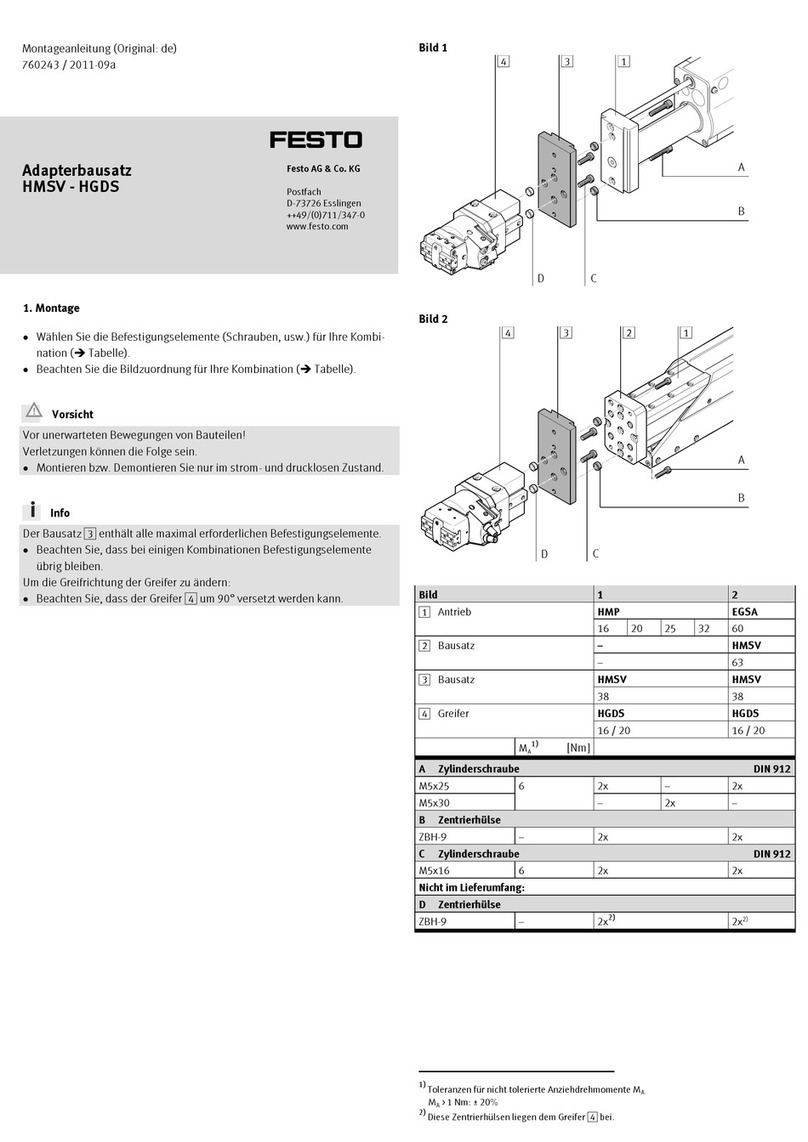
Festo
Festo HMSV Assembly instructions
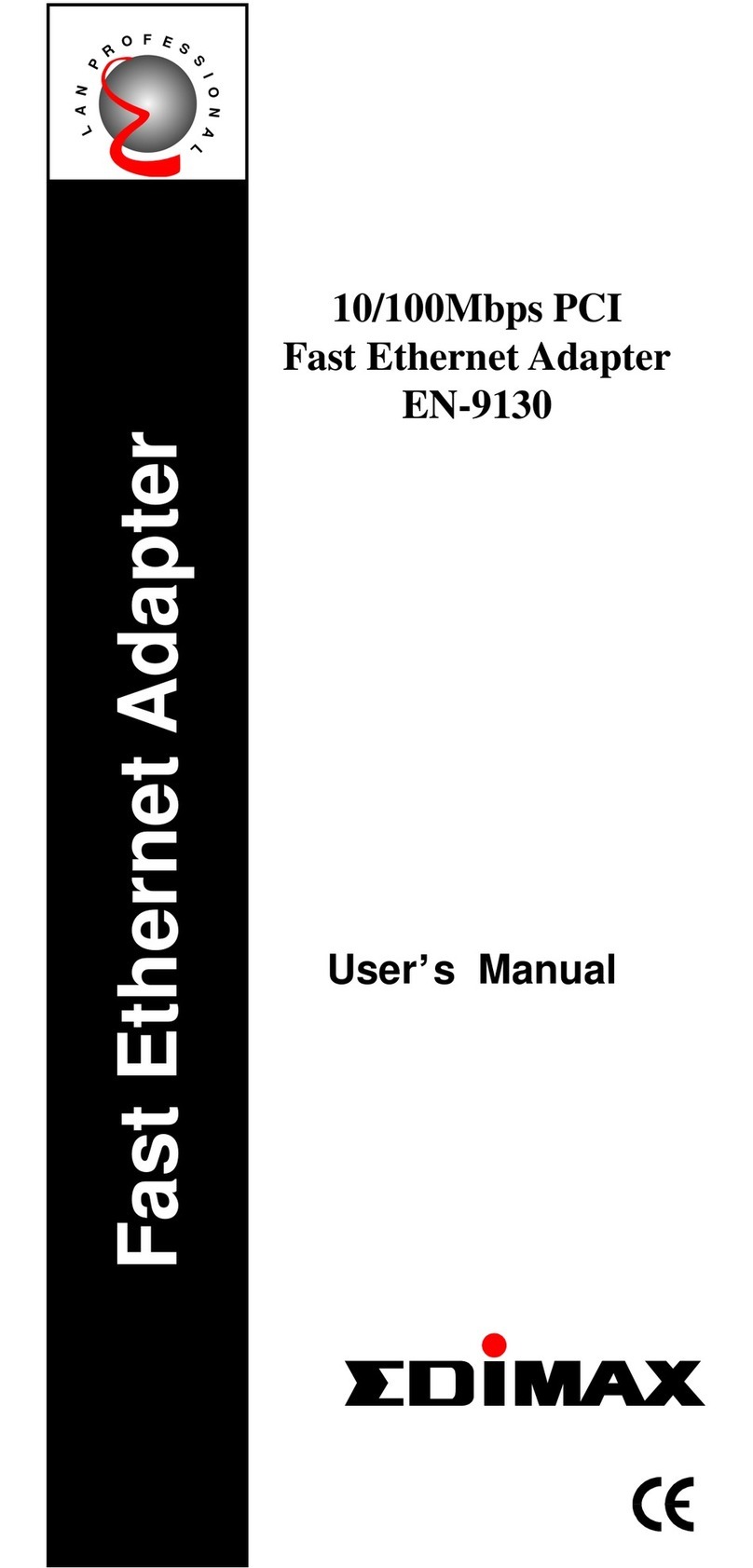
Edimax
Edimax EN-9130TX user manual

NexusLink
NexusLink GPL-1200PT Quick install guide

BeachTek
BeachTek DXA-CINE operating manual
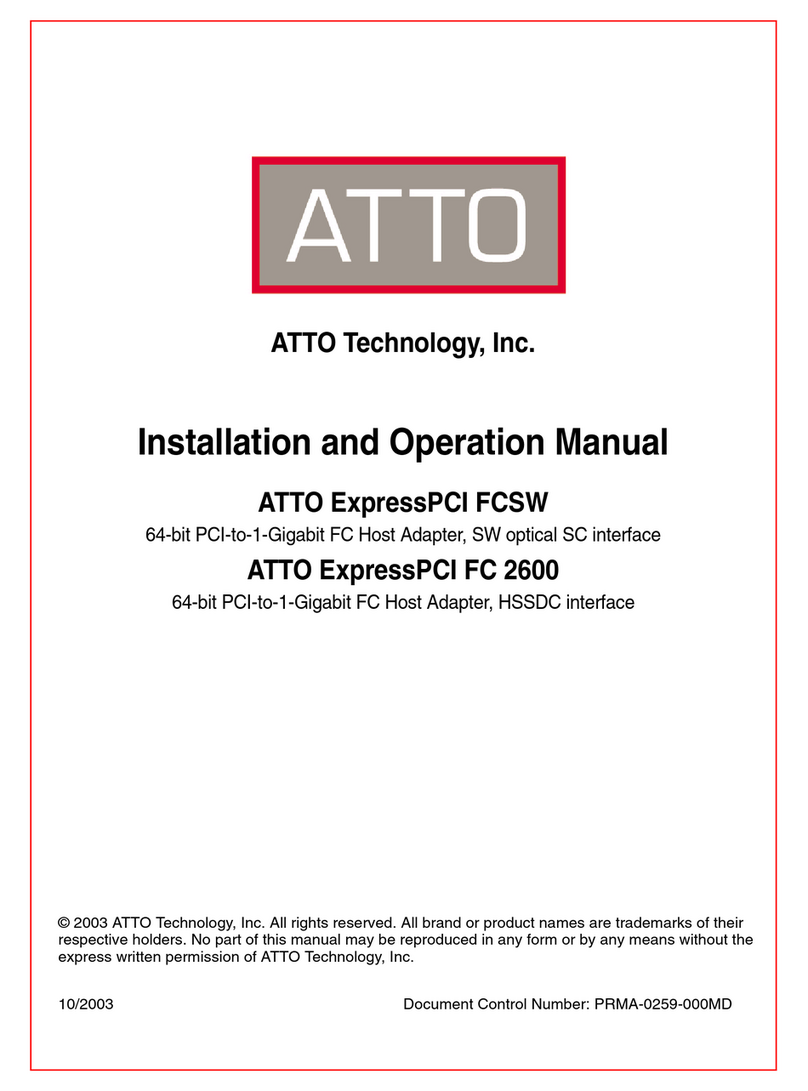
ATTO Technology
ATTO Technology ATTO ExpressPCI FC 2600 Installation and operation manual

Comtrend Corporation
Comtrend Corporation Powerline PowerGrid DH-10P user manual